
Bước 1: Kéo từ cạnh trên điện thoại xuống để hiển thị bảng điều khiển nhanh
Bước 2: Chọn chế độ Ghi màn hình
Bước 3: Chọn chế độ bạn muốn quay màn hình sau đó bắt đầu ghi.
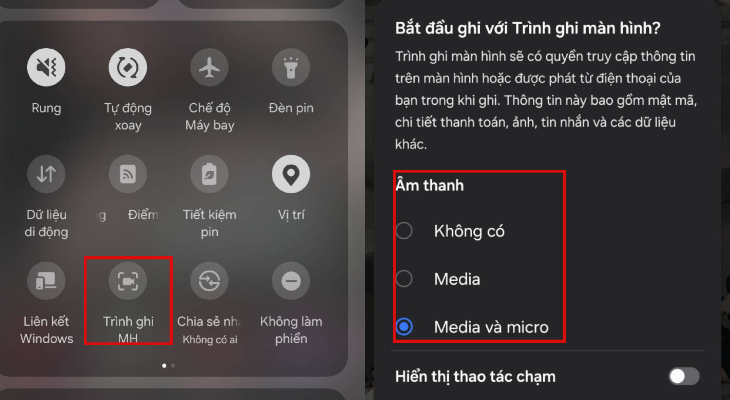
Chọn trình quay màn hình trực tiếp trên máy
Cách này áp dụng đối với điện thoại Android không có sẵn chế độ lưu màn hình trực tiếp trên điện thoại
Mobizen Screen Recorder là phần mềm quay phim màn hình trên nền tảng Android và iOS, hỗ trợ người dùng quay lại hoạt động trên màn hình di động với chất lượng cao, độ phân giải 1440p (2K), tốc độ khung hình 60 FPS. Sau khi quay xong, sử dụng các tính năng chỉnh sửa để nâng cao chất lượng video.
Bên cạnh đó, Mobizen Screen Recorder còn hỗ trợ quay phim màn hình không có Watermark ở chế độ Clean Recording Mode, chèn nhạc nền yêu thích vào video, tạo video Intro & Outro độc đáo, ghi màn hình có âm thanh trên điện thoại. Tính năng chỉnh sửa video phong phú giúp cải thiện chất lượng video sau khi quay bao gồm cắt video, chèn hình ảnh.

Mobizen Screen Recorder
Những tính năng chính của phần mềm Mobizen Screen Recorder:
Cách sử dụng Mobizen để quay màn hình có âm thanh trên điện thoại Android
Để có thể quay màn hình điện thoại bằng ứng dụng Mobizen bạn thực hiện theo các bước sau:
Bước 1: Tải về ứng dụng Mobizen Screen Recorder
Bước 2: Mở ứng dụng, lúc này trên màn hình sẽ xuất hiện bong bóng biểu tượng của Mobizen.
Ứng dụng sẽ yêu cầu cấp quyền Cửa sổ thả nổi cho ứng dụng. Tùy điện thoại sẽ có cách quyền khác nhau.
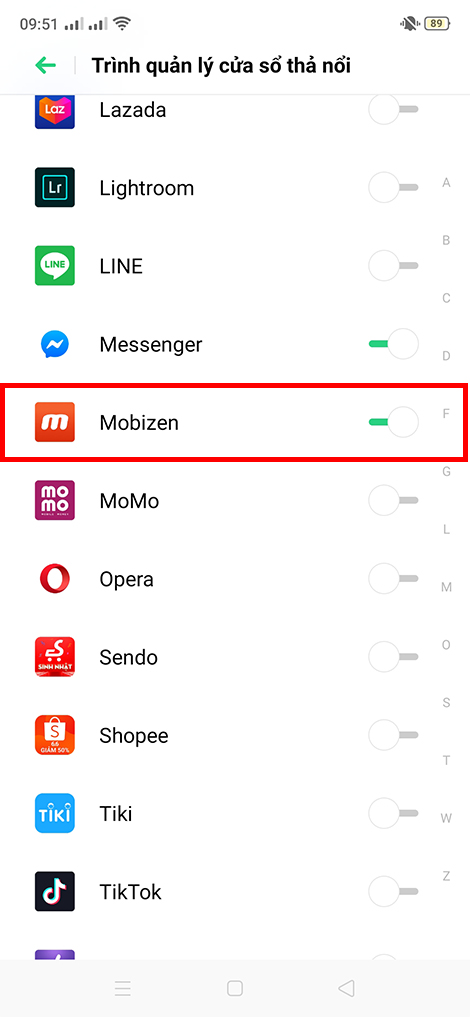
Bước 3: Chọn vào bong bóng biểu tượng của Mobizen, tiếp tục chọn biểu tượng "4 ô vuông" để vào tùy chỉnh.

Bước 4: Chọn vào biểu tượng Cài đặt, bạn bật mục Âm thanh.
Lưu ý: không bật Chế độ ghi âm sạch.
Bước 5: Thoát ra màn hình chọn vào bong bóng biểu tượng Mobizen và chọn vào biểu tượng Quay để quay màn hình.
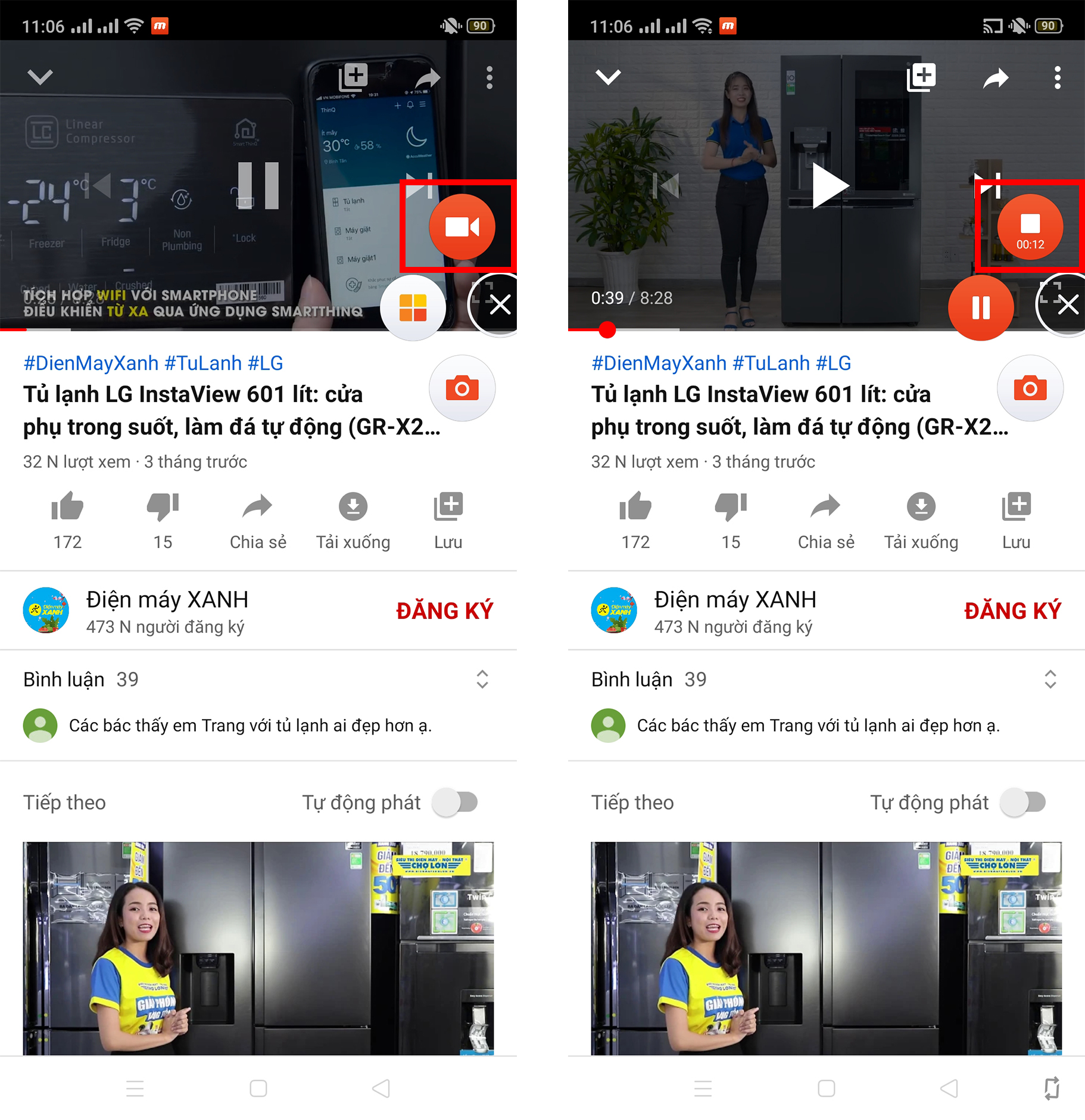
Bước 6: Để dừng quay màn hình bạn chọn vào bong bóng biểu tượng Mobizen và chọn biểu tượng hình vuông to.
AZ Screen Recorder là ứng dụng quay video màn hình giúp bạn quay phim màn hình mượt với chất lượng cao.
Với rất nhiều tính năng như chụp ảnh màn hình, quay phim màn hình, phát trực tiếp màn hình, trình ghi màn hình này cung cấp cho bạn những công cụ tiện lợi nhất để quay video hướng dẫn, quay cuộc gọi, quay màn hình trò chơi, quay chương trình trực tiếp và quay cả những video không thể tải xuống.
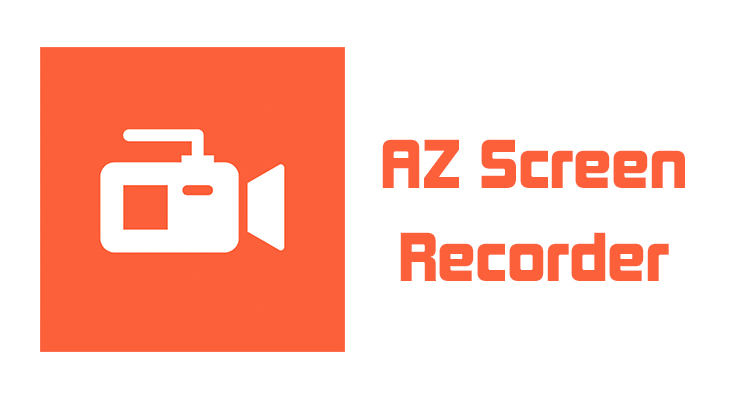
Từ Android 10, ứng dụng quay màn hình điện thoại này hỗ trợ ghi âm thanh trong máy (internal sound, internal audio). Nếu bạn muốn ghi lại những video hướng dẫn hay quay màn hình trong game với âm thanh trò chơi, ứng dụng ghi màn hình điện thoại với âm thanh này là lựa chọn tốt nhất cho bạn.
Cách sử dụng AZ Screen Recorder để quay màn hình có âm thanh trên điện thoại Android.
Bước 1: Tải về ứng dụng AZ Screen Recorder
Bước 2: Mở ứng dụng, lúc này trên màn hình sẽ xuất hiện bong bóng biểu tượng của AZ Screen Recorder.
Bước 3: Chọn vào biểu tượng 4 ô vuông để cài đặt > Chọn biểu tượng cài đặt > Bật Ghi âm.

Bước 4: Thoát ra màn hình chọn vào bong bóng biểu tượng AZ Screen Recorder và chọn vào biểu tượng Quay để quay màn hình.
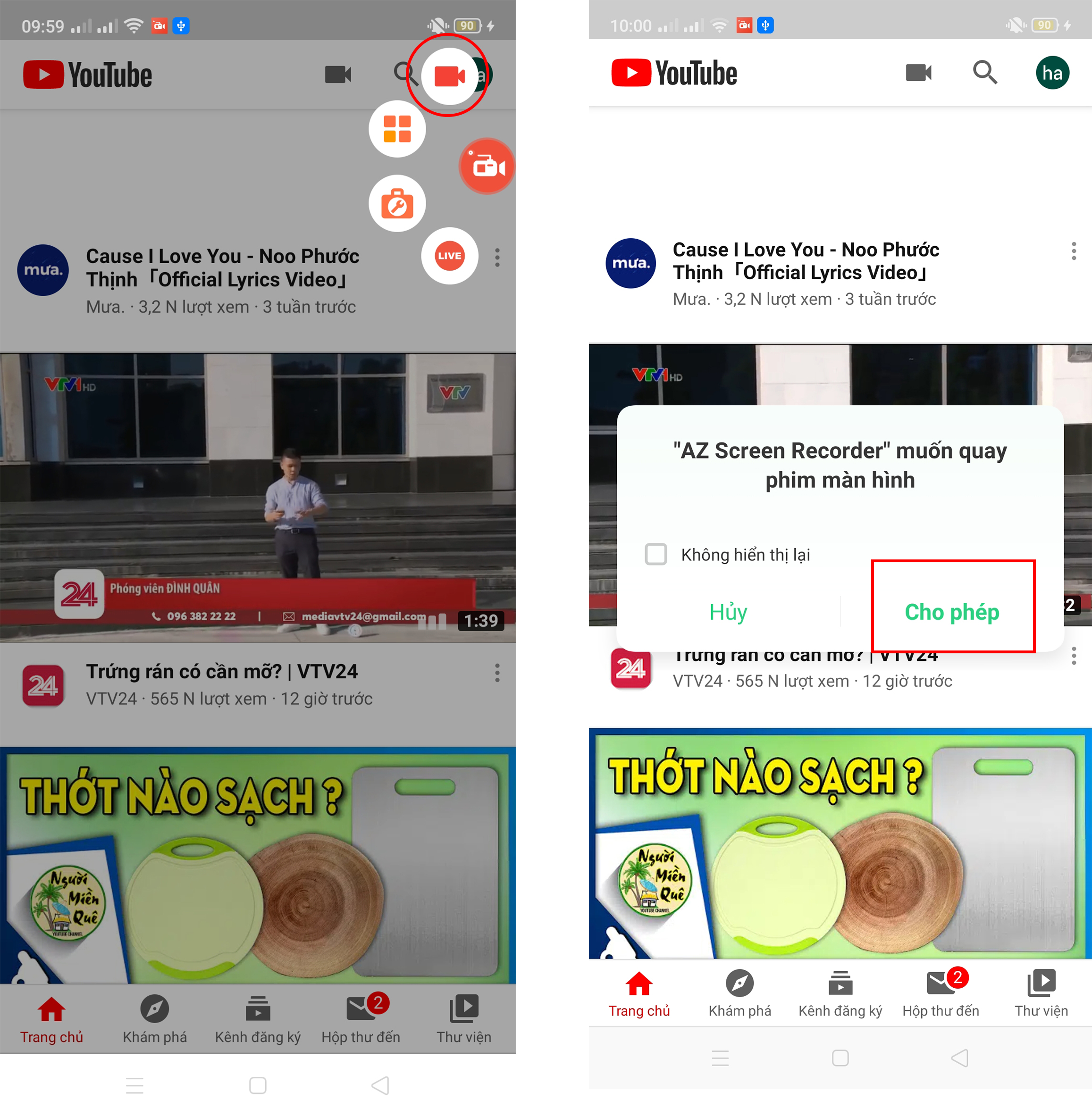
Bước 5: Để dừng quay màn hình bạn chọn vào bong bóng biểu tượng AZ Screen Recorder và chọn biểu tượng hình vuông to.
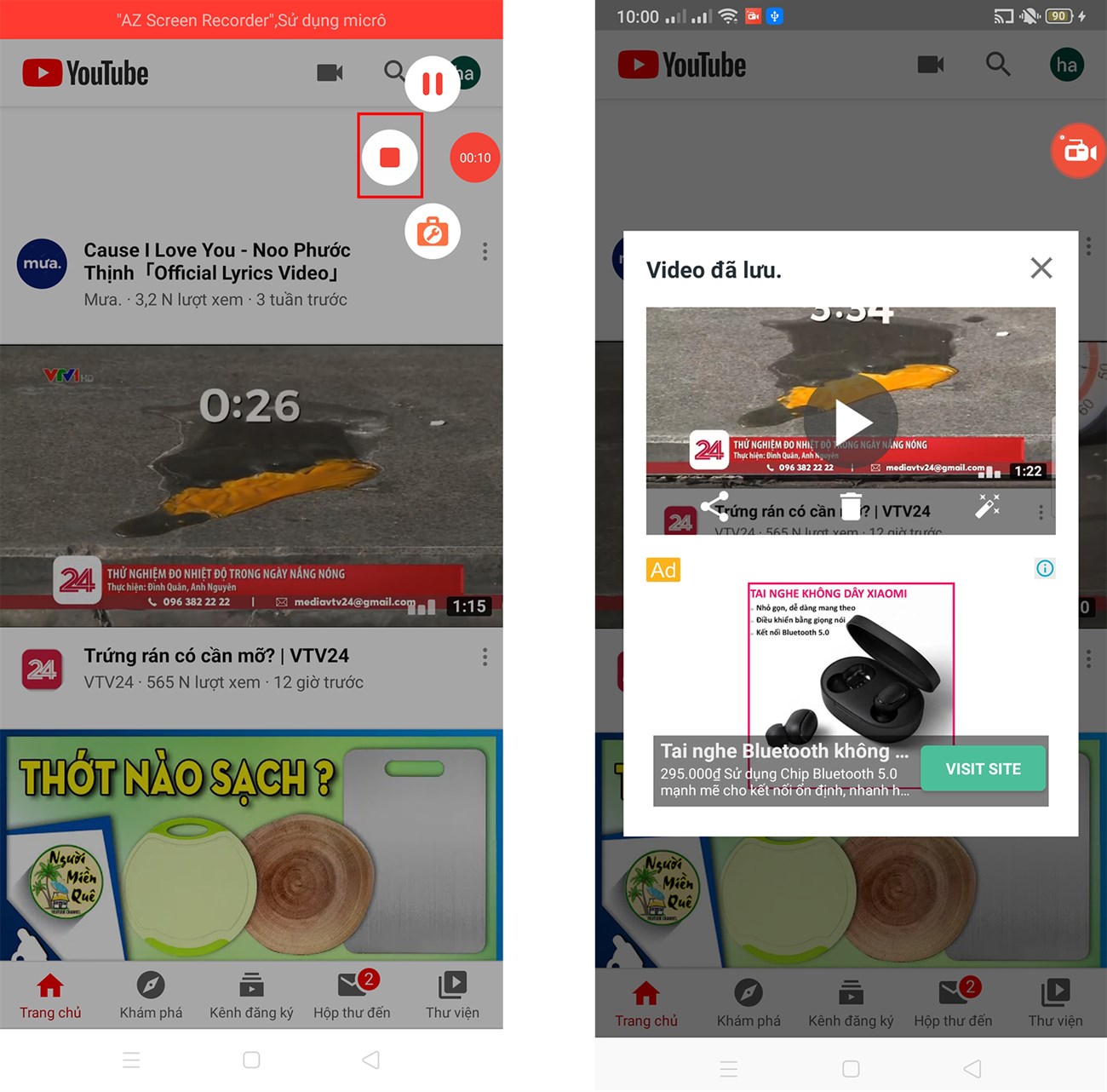
Vào Cài Đặt > Chọn Trung tâm điều khiển > Nhấn dấu + màu xanh cạnh Ghi màn hình > Vuốt màn hình từ dưới lên trên để khởi động trung tâm điều khiển > Nhấn biểu tượng quay màn hình hình tròn > Nhấn biểu tượng quay hình tròn để kết thúc và lưu video.
Bạn có thể tham khảo bài tin chi tiết tại: Cách quay màn hình iPhone, iPad đơn giản và chi tiết
Bước 1: Vào Cài Đặt > Chọn Trung tâm điều khiển.
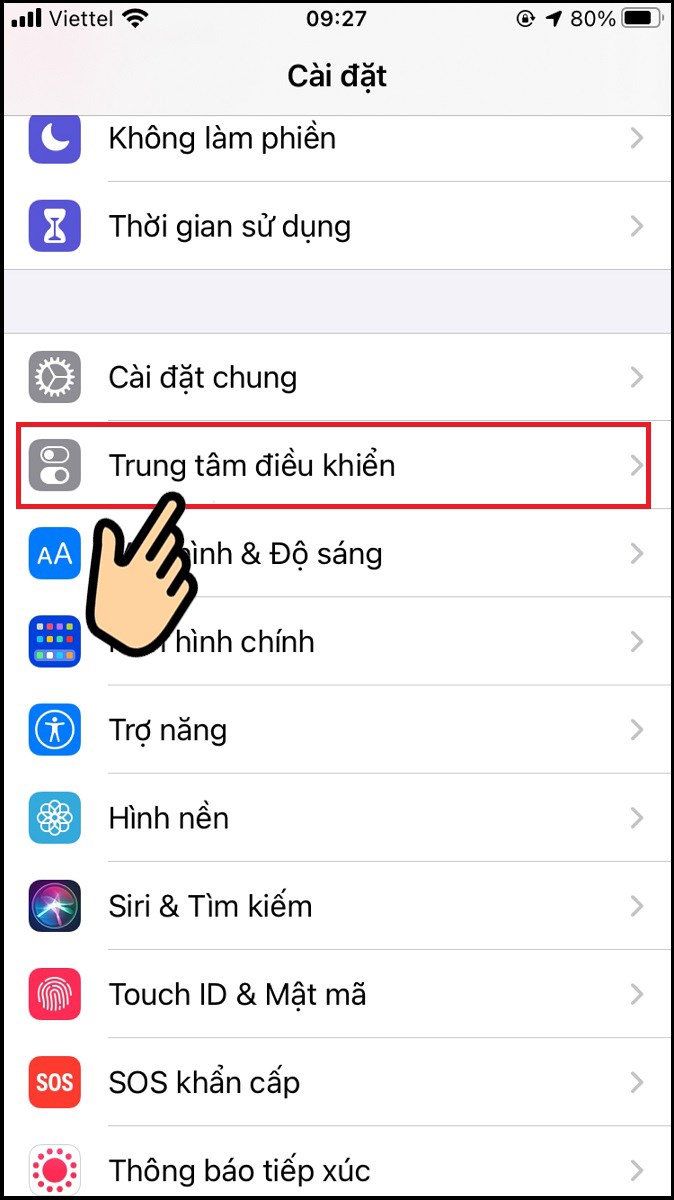
Chọn Trung tâm điều khiển
Bước 2: Nhấn dấu + màu xanh cạnh Ghi màn hình để thêm biểu tượng quay vào trung tâm điều khiển.
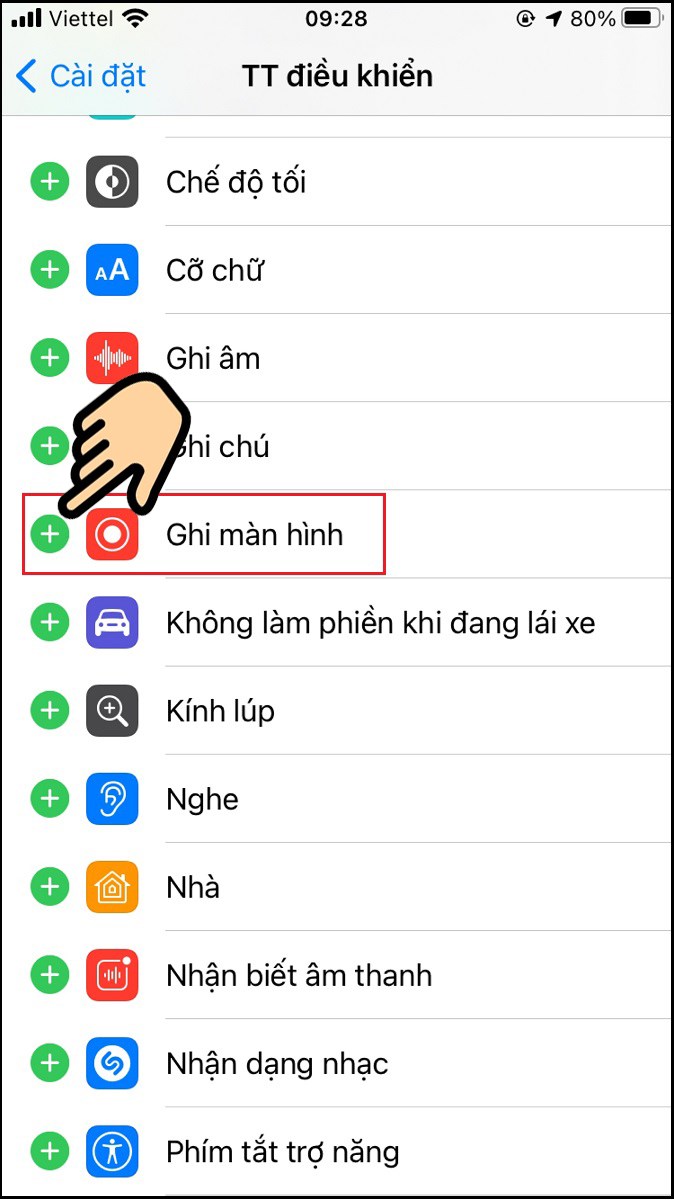
Thêm biểu tượng quay vào trung tâm điều khiển
Bước 3: Vuốt màn hình từ dưới lên trên để khởi động trung tâm điều khiển > Nhấn giữ biểu tượng quay màn hình hình tròn.
Lưu ý: Đối với điện thoại iPhone X trở lên màn hình dạng tai thỏ thì bạn cần vuốt từ bên phải xuống để vào trung tâm điều khiển
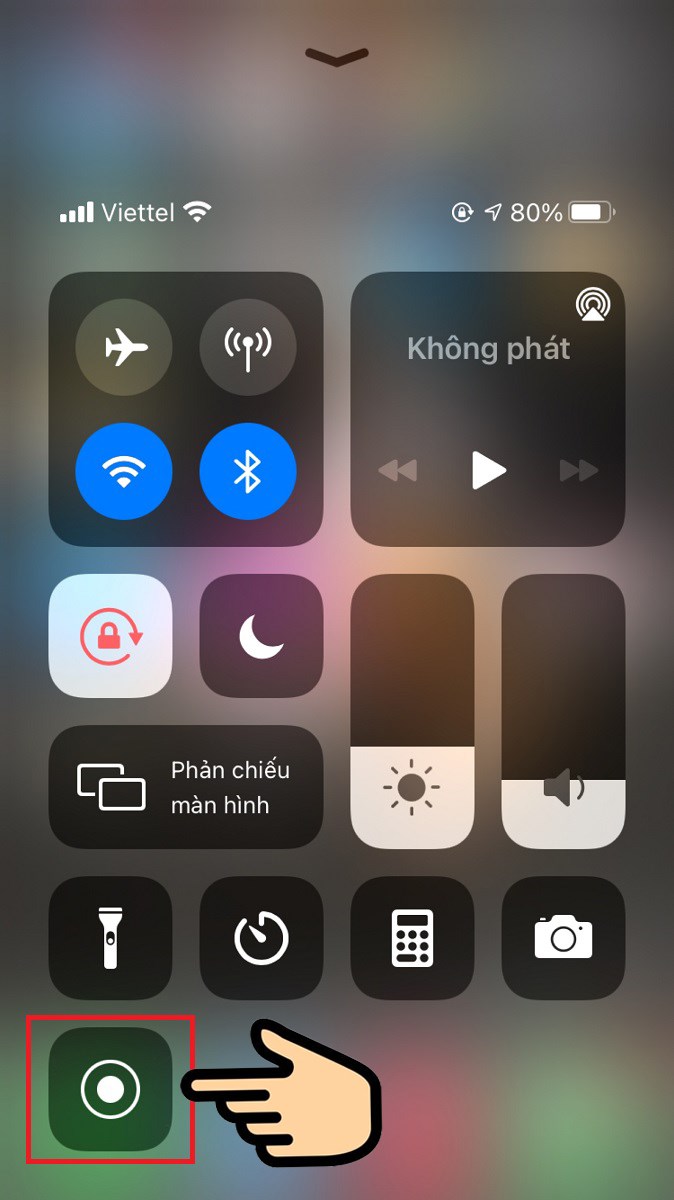
Nhấn vào biểu tượng quay hình tròn
Bước 4: Chọn nút Micro và nhấn Bắt đầu để ghi âm tiếng khi quay màn hình
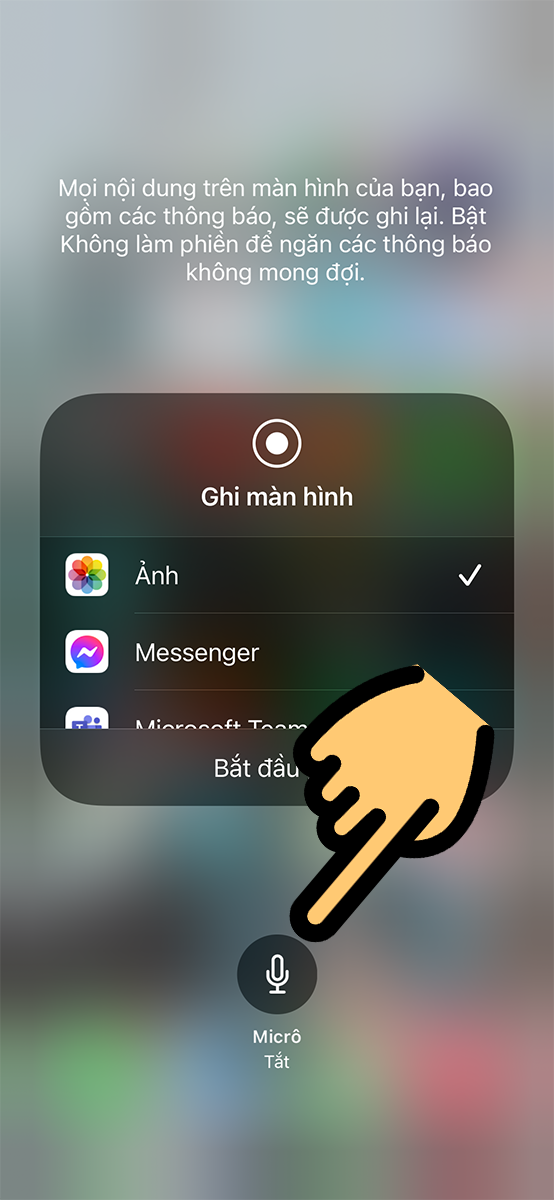
Chọn nút Micro
Bước 5: Video sẽ được quay sau 3s, nhấn biểu tượng quay hình tròn để kết thúc và lưu video.

Nhấn biểu tượng quay hình tròn để kết thúc và lưu video
Trên đây là thông tin cách quay màn hình điện thoại có âm thanh, không có âm thanh trên iPhone và Android mà Điện máy XANH chia sẻ đến bạn. Hy vọng bài viết hữu ích với bạn.

↑
Đang xử lý... Vui lòng chờ trong giây lát.